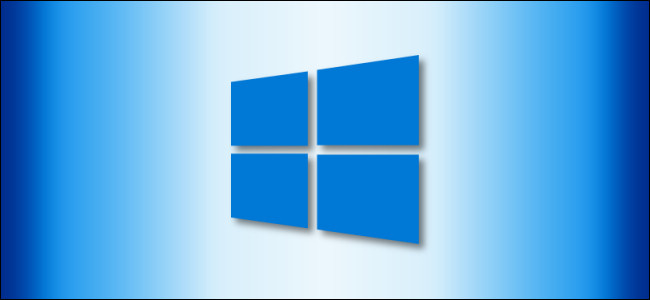
O seu menu Iniciar parece muito grande ou muito pequeno? Nesse caso, você pode redimensionar facilmente o menu Iniciar no Windows 10 até que esteja certo, o que pode lhe dar mais espaço para fixar seus itens favoritos – ou revelar mais da Área de Trabalho. Veja como fazer.
Primeiro, abra o menu Iniciar clicando no botão “Iniciar” na barra de tarefas ou pressionando a tecla Windows.
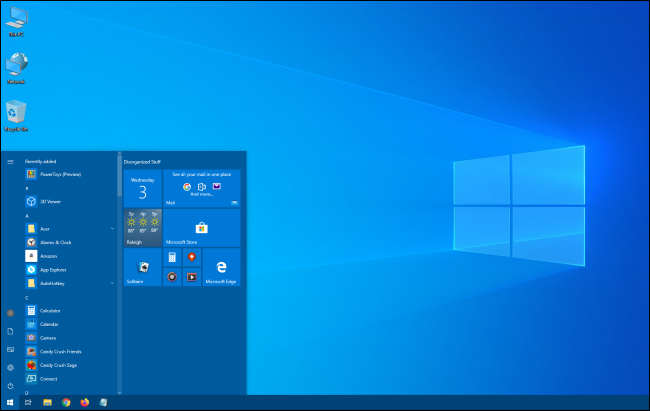
Assim que o menu Iniciar estiver aberto, posicione o cursor do mouse em sua borda. O cursor do mouse mudará para o cursor de redimensionamento, que se parece com uma linha curta com uma ponta de seta em cada extremidade.
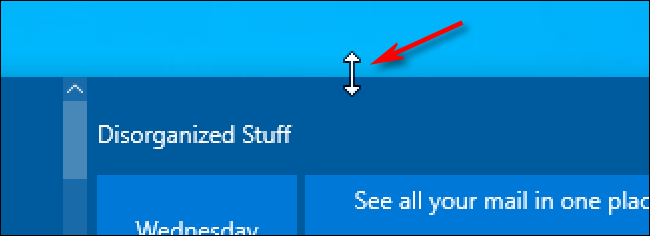
Para alterar a altura do menu Iniciar, posicione o cursor na borda superior do menu Iniciar, mantenha pressionado o botão esquerdo do mouse e arraste o mouse para cima ou para baixo.
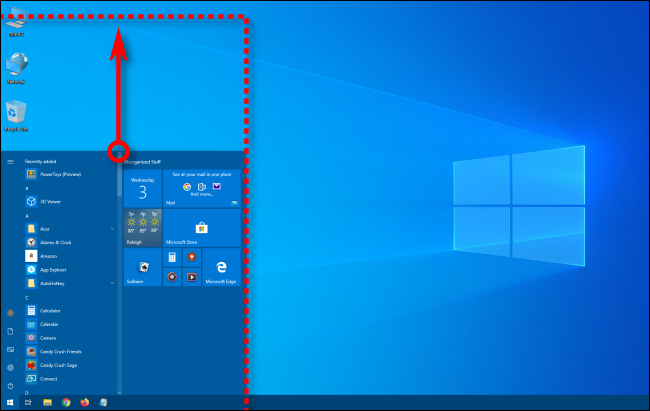
O menu Iniciar mudará de tamanho conforme você arrasta o mouse. Quando encontrar a altura desejada, solte o botão do mouse e o menu Iniciar permanecerá assim.
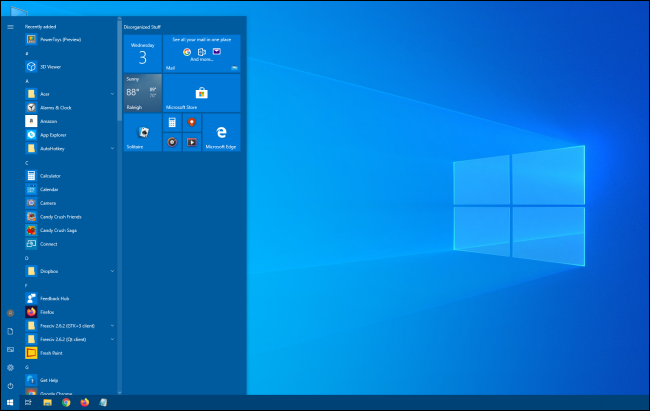
Você também pode alterar a largura do menu Iniciar da mesma maneira: segure sua borda direita com o cursor de redimensionamento e arraste o mouse para torná-lo maior ou menor. Quando redimensionado horizontalmente, o menu Iniciar se ajustará a múltiplos do tamanho do bloco.
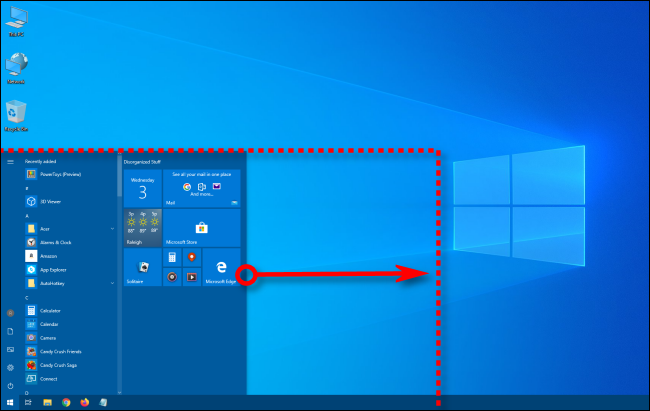
Ou você pode ajustar a altura e a largura ao mesmo tempo clicando no canto superior direito do menu Iniciar e arrastando o mouse para dentro ou para fora na diagonal.
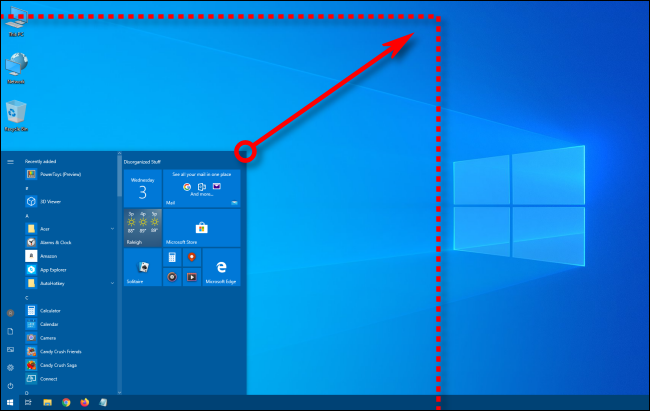
Se você aumentar o menu Iniciar, terá bastante espaço para blocos dinâmicos e atalhos para seus aplicativos, sites e documentos favoritos . Você pode até mesmo fazer o menu cobrir a maior parte da tela, se desejar.
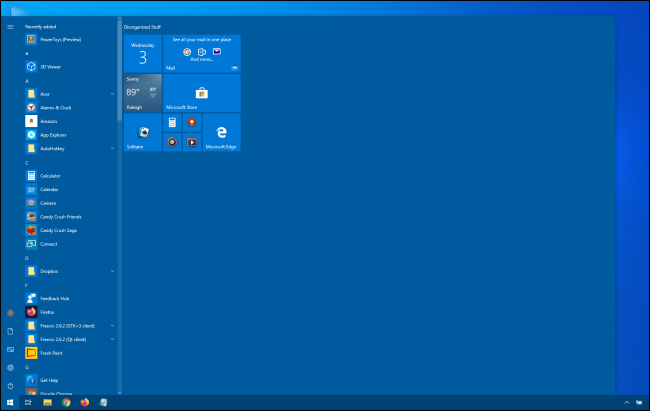
Ou, se achar que o menu Iniciar ocupa muito espaço, pode torná-lo minúsculo. Dessa forma, ele não cobre tanto a área de trabalho quando aparece.
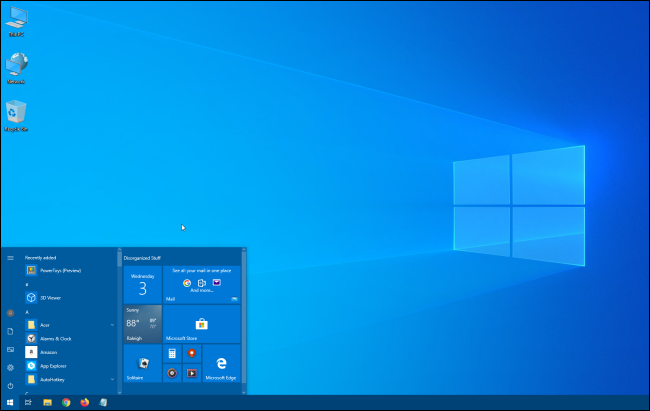
A escolha do tamanho é totalmente sua. É apenas mais uma maneira de personalizar seu sistema e obter a experiência mais confortável do Windows 10.
E, a propósito, o menu Iniciar não é a única coisa que você pode redimensionar no Windows 10. Você também pode alterar a altura da barra de tarefas com a mesma facilidade. Divirta-se redimensionando!


